Hierzu klicken Sie bitte im Dialog «Lizenzinfo (? >> über GEObüro >> Lizenzinfo) auf den Mail-Button (
 ). Es wird nun eine E-Mail erstellt, welche Ihre NET-ID enthält.
). Es wird nun eine E-Mail erstellt, welche Ihre NET-ID enthält. Der HHK Netzwerk-ID-Dienst (das Setup für den Dienst ist hier verfügbar) übermittelt innerhalb Ihres Netzwerks Ihre persönliche (kundenspezifische) Netzwerk-ID, kurz NET-ID.
Um mit GEObüro arbeiten zu können, muss die GEObüro-Lizenz mit Ihrer NET-ID versehen werden.
Hierzu klicken Sie bitte im Dialog «Lizenzinfo (?
>> über GEObüro >> Lizenzinfo) auf den Mail-Button ( ). Es wird nun eine E-Mail erstellt, welche Ihre NET-ID enthält.
). Es wird nun eine E-Mail erstellt, welche Ihre NET-ID enthält.
Lassen Sie uns diese E-Mail zukommen, damit wir Ihnen eine NET-ID-fähige Lizenz erstellen und zusenden können.
Sobald diese erstmalig eingespielt ist, können Sie künftig die Lizenz direkt per Internet aktualisieren.
Hinweis: Dieser Dienst darf nur einmal im Netzwerk installiert werden. Bitte nutzen Sie für die Installation des Dienstes den Server, auf dem auch GEObüro und/oder die SQL-Datenbank liegt.
Die Installation benötigt Administrations-Rechte! Wurde der Dienst bereits für GEOgraf installiert, so muss er nicht noch einmal installiert werden.
Melden Sie sich direkt an Ihrem Server an.
Starten Sie die Datei idsetup.exe, welche Sie hier herunterladen können.
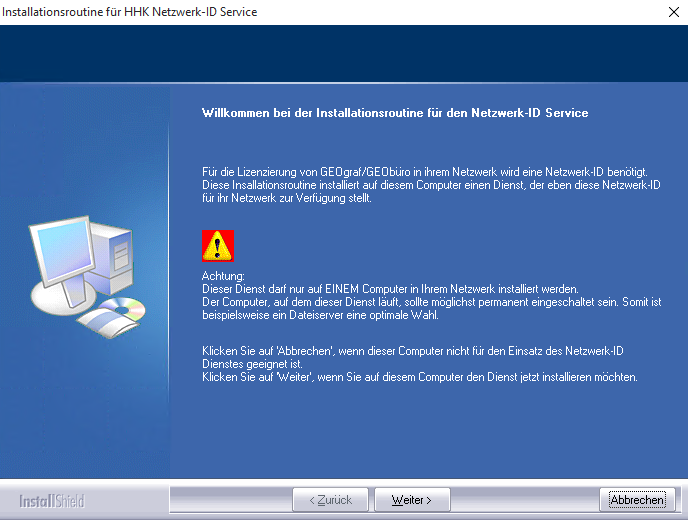
Bitte klicken Sie [Weiter].
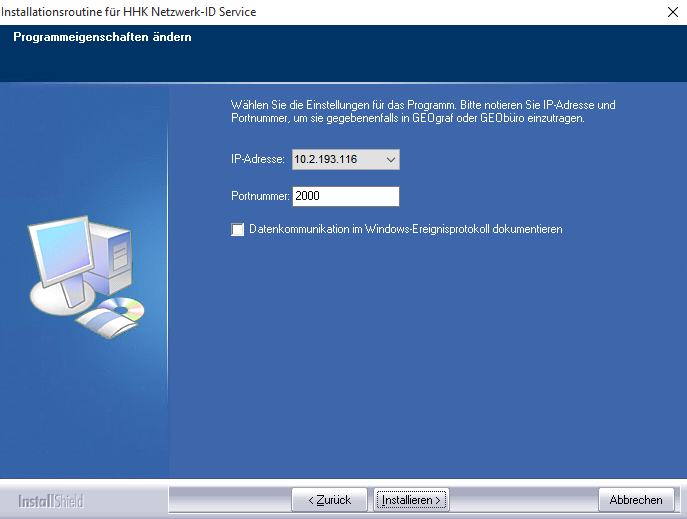
Sie können hier optional im Windows-Ereignisprotokoll die Kommunikation mit den Arbeitsplätzen dokumentieren lassen.
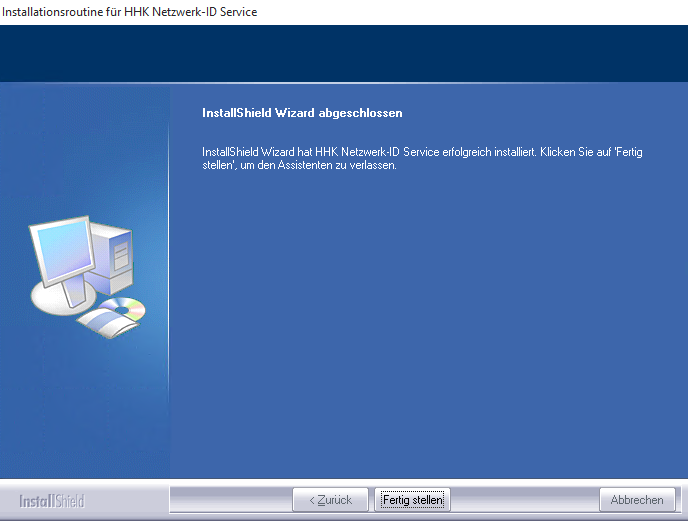
Das Programm HHK Netzwerk-ID Service wird in das Programmverzeichnis auf diesem Rechner installiert und der Dienst «HHKNetIDService» startet anschließend auf diesem Rechner automatisch.
Zur abschließenden Kontrolle können Sie im GEObüro über ? >> über GEObüro >> Lizenzinfo im Dialog «Lizenzinfo» prüfen, ob die Netzwerk-ID von GEObüro erkannt wird.

Achtung: "NULL" ist keine gültige Netzwerk-ID! Sollte diese leere NET-ID erscheinen, so klicken Sie bitte auf den [...]-Button. Im Bereich «Verbindungseinstellungen» können Sie die IP-Adresse des Rechners eingeben, auf dem der Dienst läuft. So kommuniziert GEObüro gezielt mit dem Dienst und kann die NET-ID anzeigen.
Melden Sie sich direkt an Ihrem Server an.
Starten Sie die Datei idsetup.exe, welche Sie ggf. hier erneut downloaden können.
Es werden Ihnen nun die folgenden Funktionalitäten «Programm erneuern», «Programm entfernen» und «Programmeigenschaften ändern» angeboten:
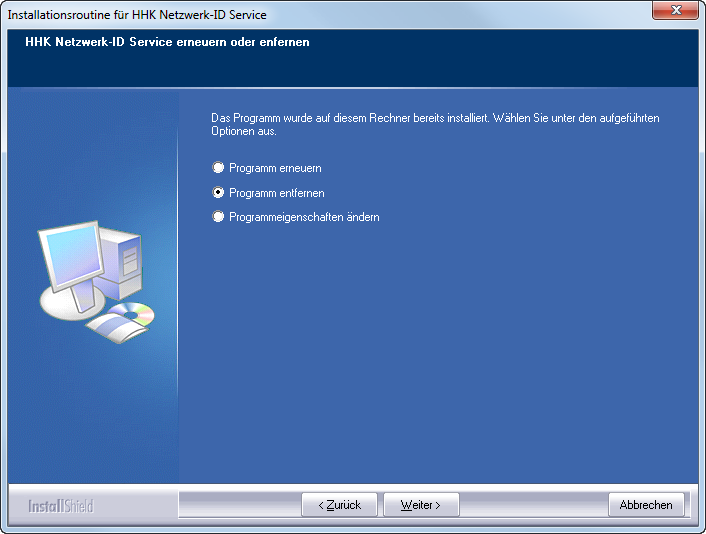
Wählen Sie hier «Programm entfernen» oder «Programm erneuern» aus und folgen anschließend dem Setup-Assistenten.
Ggf. muss der Rechner danach einmal neu gestartet werden.